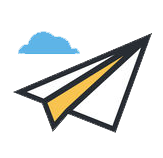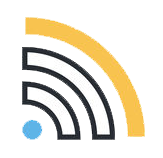Cómo aprovechar el Place ID para gestionar tu perfil de Google Business y conectar mejor con tus clientes
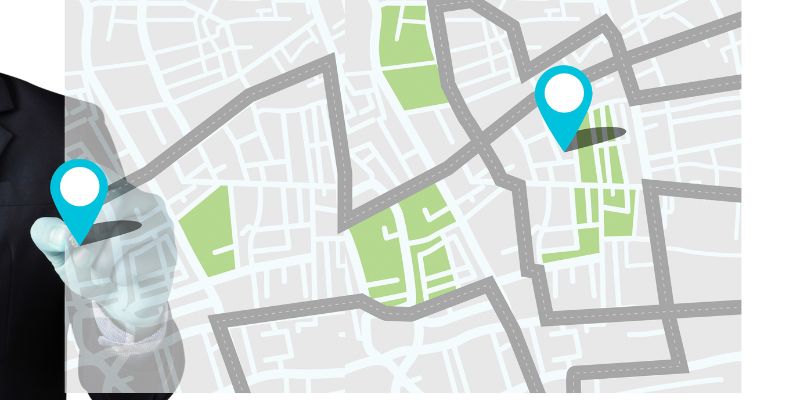
En un entorno donde lo digital guía la mayoría de las decisiones de compra, las empresas necesitan destacar con un Google Business Profile sólido; y para lograrlo, el Place ID puede ayudar a agilizar muchas funcionalidades del perfil Google de tu empresa.
Los usuarios buscan negocios locales todos los días, comparan reseñas y eligen a quién visitar en cuestión de segundos. Y ahí es donde entra en juego el Google Business Profile (antes conocido como Google My Business), la herramienta clave que puede marcar la diferencia en tu visibilidad online.
Lo que muchos desconocen es que, detrás de este perfil, existe una pieza técnica pero muy poderosa: el Place ID. Este identificador único que Google asigna a cada lugar no solo sirve como un "código postal digital" de tu negocio, también se convierte en un aliado estratégico para facilitar interacciones con tus clientes y optimizar la gestión de tu perfil.
Si eres una pyme que quieres gestionar bien tu ficha de Google, este artículo te enseñará cómo el Place ID de tu perfil puede ayudarte a:
- Reclamar fácilmente tu ficha de Google Business.
- Generar enlaces directos para pedir reseñas sin complicaciones.
- Crear accesos rápidos a la ubicación de tu negocio en Google Maps.
Ahora sí, vamos al lío. Paso a paso, ¿cómo tienes que cambiar el enlace de tu perfil de Google Business y qué posibilidades te ofrece tu Place ID?
Comenzamos indicándote cómo conseguir ese ID que te será de tanta utilidad.
Pasos para obtener el Place ID de tu perfil de Google
- Accede a la herramienta oficial de Google: Place ID Finder
- Escribe el nombre y dirección de tu negocio.
- Copia el Place ID que arroja la búsqueda: este será tu llave de acceso.
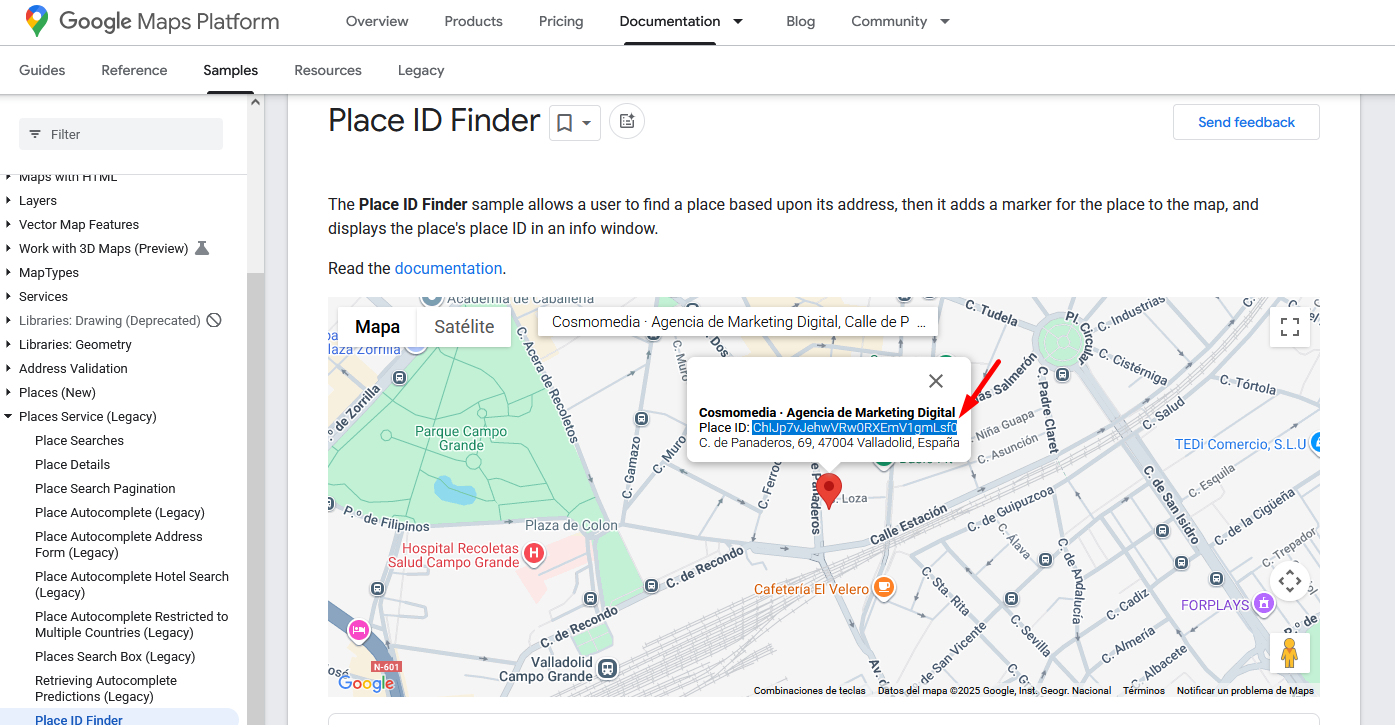
También existen extensiones que te ayudan a obtener de forma sencilla el Place ID, como por ejemplo GMB Page - CID & PlaceID Finder desde Google Maps.
Ahora que ya tienes tu identificador de negocio, puedes usarlo para multitud de funcionalidades.
La primera y más importante, para reclamar tu perfil (si todavía no lo has hecho)
Cómo reclamar tu ficha de Google con el Place ID de forma sencilla
Si todavía no has reclamado la propiedad de tu negocio en Google, este es el primer paso para tomar el control de tu presencia digital.
Tener la ficha verificada no sólo te permite actualizar información y fotos, también es la llave para aparecer en el famoso "map pack" de Google, ese bloque privilegiado en el que los usuarios confían antes de tomar una decisión.
Ese Map pack de Google, Local Pack o Paquete Local de Google permite que, cuando los usuarios busquen empresas o sitios en Google, muestre las tres empresas más destacadas y cercanas a su ubicación.
Para gestionar bien tu “Map Pack”, aquí es donde entra en acción el Place ID: un código “propio” de tu negocio, que permite gestionar tu ficha de Google de manera más ágil y sencilla.
Accede directamente a la reclamación de tu ficha con tu Place ID
Una vez que tienes tu Place ID, debes añadirlo a una URL específica para poder reclamar tu perfil. Modifica la siguiente URL de Google Business con tu Place ID:
https://business.google.com/arc/p/[Place_ID]
Sustituye [Place_ID] por el ID que copiaste anteriormente, tal y como se muestra en la imagen.
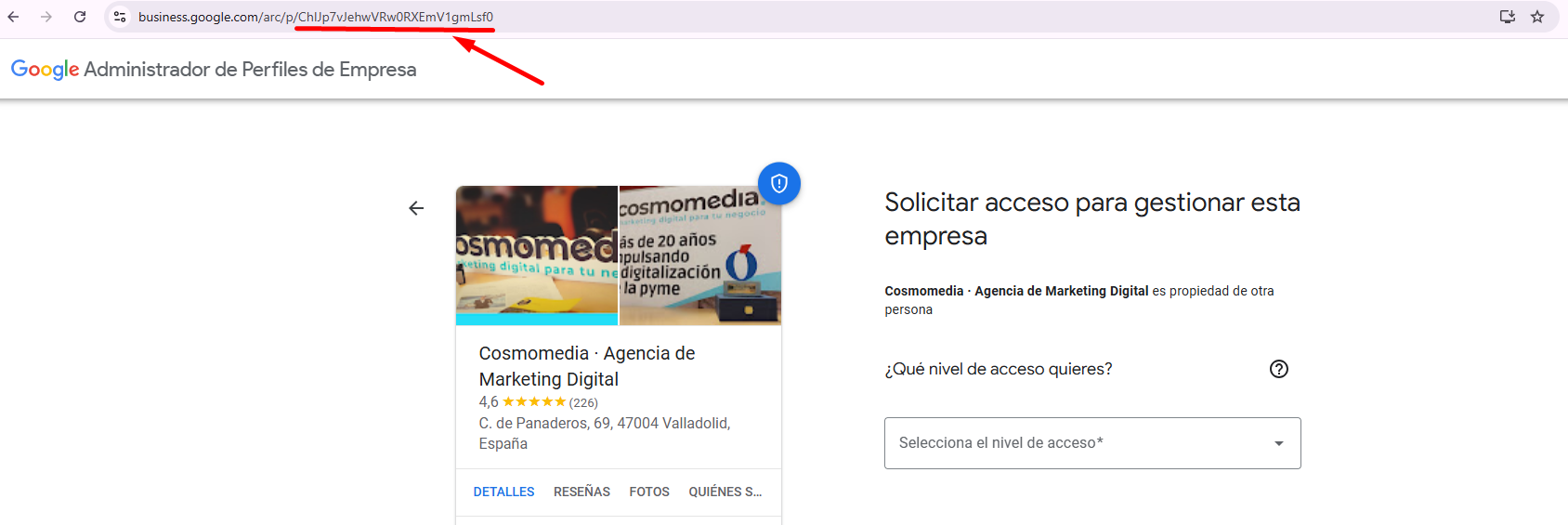
Accederás al panel de Administrador de Perfiles de Empresa, donde Google te ofrecerá varias opciones de verificación. Selecciona la más apropiada a tu caso y continúa con los pasos indicados.
Simplemente es un atajo, Google ofrece otras vías de poder reclamar tu ficha.
Utiliza el Place ID para colocar enlaces directos hacia reseñas
Las reseñas son el boca a boca digital que, si son buenas, aumenta el número de clientes que puede atraer tu empresa.
De hecho, según estudios de marketing local, más del 80% de los consumidores confían en una empresa con buenas reseñas casi tanto como en una recomendación personal.
Para colocar enlace directo al apartado de reseñas de tu ficha de Google, debes coger esta url
https://search.google.com/local/writereview?placeid=
A continuación de “placeid=” indicar el ID que corresponda a tu ficha. Así de fácil.
Al igual que para obtener el Place ID hay extensiones, para poder colocar el enlace directo a reseñas, existe la extensión GatherUp Google Review Link Generator, que te facilita la tarea, desde Google Maps.
El poder del “clic fácil” para obtener más reseñas
En este sentido, el Place ID puede ayudarte a simplificar este proceso: al generar un enlace directo hacia la opción de “Dejar una reseña”, facilitas que tus clientes compartan su experiencia. Basta con pegar ese enlace en newsletters, redes sociales o incluso a través de un código QR, colocado dentro de tu local.
Así, los clientes contentos tienen a golpe de un sólo clic (o escaneo del QR) el dejar opiniones positivas de tu negocio. Menos clics se traduce en más valoraciones, así de fácil.
Facilita la llegada a tu negocio con un “cómo llegar” personalizado
Otro uso muy práctico del Place ID puede ser para enlazar directamente tu ubicación en Google Maps. ¿Tienes clientes que quieren visitarte y necesitan llegar rápido? Comparte el link asociado a tu Place ID y, con un simple clic, estarán viendo la ruta exacta hasta tu local, desde donde sean que se encuentren en ese momento.
Más cómodo para ellos, más posibilidades de atraerles para ti.
¿Cómo conseguirlo? En este caso, se trata de colocar el Place ID de la siguiente manera.
Cómo generar el enlace de Cómo Llegar
Coge la URL base para cómo llegar: La URL para obtener las indicaciones de cómo llegar es la siguiente:
https://www.google.com/maps?sca_esv=1aea21ce6623e3de&sca_upv=1&output=search&q=[Nombre_del_Negocio]+cómo+llegar
Sustituye [Nombre_del_Negocio] por el nombre de tu empresa. Por ejemplo:
https://www.google.com/maps?sca_esv=1aea21ce6623e3de&sca_upv=1&output=search&q=cosmomedia+c%C3%B3mo+llegar
Esta URL permitirá que tus clientes obtengan la ruta más directa desde su ubicación actual hasta tu negocio.
Además, puedes personalizar este enlace para que muestre las indicaciones en diferentes modos de transporte, lo que será útil para clientes que prefieran caminar, usar el transporte público, andar en bicicleta o conducir.
¿Cómo personalizarlo según el modo de transporte?
Para obtener la ruta en coche, usa la siguiente URL:
https://www.google.com/maps/dir/?api=1&origin=My+Location&destination=Destino&destination_place_id=[Place_ID]&travelmode=driving
Reemplaza [Place_ID] por el ID de tu negocio. Para cambiar el modo de transporte, puedes sustituir "driving" por:
- A pie (walking): Sustituye "driving" por "walking".
- Transporte público (transit): Sustituye "driving" por "transit".
- Bicicleta (bicycling): Sustituye "driving" por "bicycling".
Esta funcionalidad resulta especialmente útil para pequeños negocios que reciben clientes en tienda física, como restaurantes, talleres, clínicas o peluquerías.
Cuanto menos se complique el acceso a tu ubicación, más probabilidades de que el cliente llegue hasta ti sin confusiones.
El Place ID, el “DNI digital” de tu ficha de Google
En definitiva, el Place ID de tu ficha de Google puede parecer, a primera vista, una herramienta técnica reservada para programadores, pero en la práctica es un recurso sencillo y muy útil para cualquier pyme que busque mejorar su presencia digital.
Con este identificador de Google podrás reclamar tu ficha, generar reseñas al instante y facilitar la ubicación de tu negocio en Maps.
Porque recuerda que, con tantos negocios en el mapa digital, donde el usuario está pendiente de Google a cada paso que camina, cada clic cuenta, cada reseña marca la diferencia.